Для установки сертификата Вам необходимо 3 ключа, которые Вы получите во время генерации сертификата.
-
Ключ CRT (сертификат) - ключ, который присутствует в архиве, который скачивается после полной генерации и валидации сертификата - имеет название имя_домена.crt
Данный файл возможно открыть текстовым редактором.
-
Ключ RSA - ключ, который генерируется вместе с CSR запросом - В процессе генерации сертификата Вы должны были сохранить данный ключ.
-
Цепочка ключей CaBundle - формируется из трех оставшихся файлов, которые присутствуют в архиве. Цепочка формируется в следующем порядке:
SectigoRSADomainValidationSecureServerCA.txt
USERTrustRSAAddTrustCA.txt
AddTrustExternalCARoot.txt
Также все записи уже собраны в файле My_CA_Bundle.txt
Процедура установки SSL сертификата на сервер с использованием панели Centos Web Panel:
1. Перед установкой сертификата необходимо создать соответствующие файлы на сервере. Для создания файлов возможно использовать несколько способов:
1.1 - Использовать SSH доступ к серверу. Выполняем подключение к серверу по SSH ( https://billing.hostpro.ua/index.php?rp=/knowledgebase/273/SSH-.html ) . Переходим в каталог /etc/pki/tls/certs/:
cd /etc/pki/tls/certs/
Далее создаем файлы и добавляем ключи в содержимое файлов. Вы можете использовать доступные редакторы Linux - подобных OC (например, nano ; vim )
Для работы сертификата - при создании файлов - имена файлов задаете в соответствии с именем домена, для которого будет установлен сертификат.
Для примера, доменное имя hostpro.ua
vim hostpro.ua.cert
vim hostpro.ua.bundle
Название файлов:
Файл с ключом сертификата ( Ключ CRT (сертификат) ) - hostpro.ua.cert
Файл с ключом RSA ( Ключ RSA ) - hostpro.ua.key
Файл с ключом CaBundle ( Цепочка ключей CaBundle ) - hostpro.ua.bundle
В файлы помещаем соответствующие ключи.
Файл с ключом RSA необходимо поместить в директорию /etc/pki/tls/private:
cd /etc/pki/tls/private
vim hostpro.ua.key
В результате - должно получиться 3 файла :
/etc/pki/tls/certs/имя_домена.cert
/etc/pki/tls/private/имя_домена.key
/etc/pki/tls/certs/имя_домена.bundle
Данные файлы будем в дальнейшем использовать для установки сертификата.
1.2 Использовать панель управления CWP. Выполняем подключение к панели управления сервером с данными доступа root.
Открываем файловый менеджер в разделе “File Management” “Advanced File Manager”: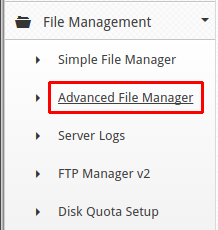
Переходим в директорию /etc/pki/tls/certs/ :
Имена файлов задаете в соответствии с именем домена, для которого будет установлен сертификат:
имя_домена.cert
имя_домена.key
имя_домена.bundle
Выбираем создание файла (после нажатия на “Create File” - будет предложено задать название файлов):

При создании файлов - в содержимое помещаем соответствующие ключи и нажимаем “Save Changes”:
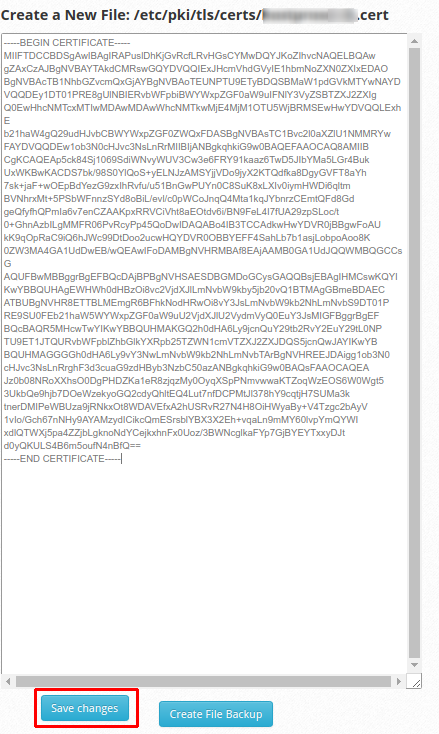
Цепочка ключей CaBundle (добавляются без пробелов вместе с “-----BEGIN CERTIFICATE-----” и “-----END CERTIFICATE-----”):
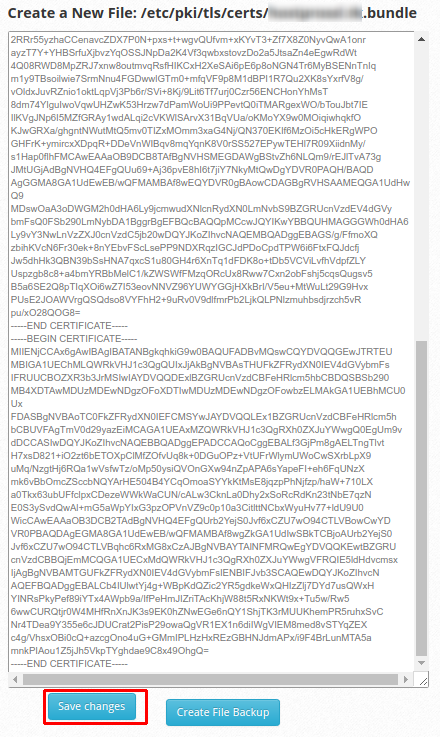
По аналогии создаем файл hostpro.ua.key в директории /etc/pki/tls/private/
В результате - должно получиться 3 файла :
/etc/pki/tls/certs/имя_домена.cert
/etc/pki/tls/private/имя_домена.key
/etc/pki/tls/certs/имя_домена.bundle
Данные файлы будем в дальнейшем использовать для установки сертификата.
2. Для установки сертификата - переходим в панель управления CWP в раздел “Apache Settings” “SSL Cert Manager”:
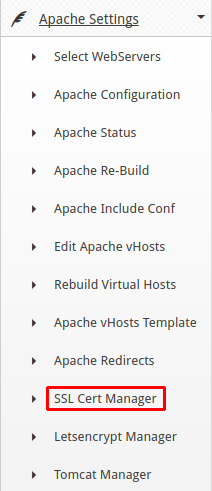
При необходимости, настройки аккаунта возможно узнать в разделе “Users Account” “List Account”.
В блоке Install SSL Certificate выбираем “Manual”
В поле “Certificate:” - выбираем нужный файл сертификата ( имя_домена.cert )
В поле “for user:” - выбираем пользователя который является владельцем сайта, на который выполняется установка сертификата (имя пользователя задается при создании аккаунта на сервере).
В поле “Path:” - указываем директорию, которая является корневой директорией сайта (задается при создании аккаунта).
В поле “Domain:” - указываем имя домена, для которого выполняется установка сертификата.
В поле “IP:” - IP, который указан в конфигурации Apache ( задается при создании аккаунта )
При стандартной настройке, поле “Port:” заполняется автоматически системой - 443
После заполнения - нажимаем “Install SSL”:
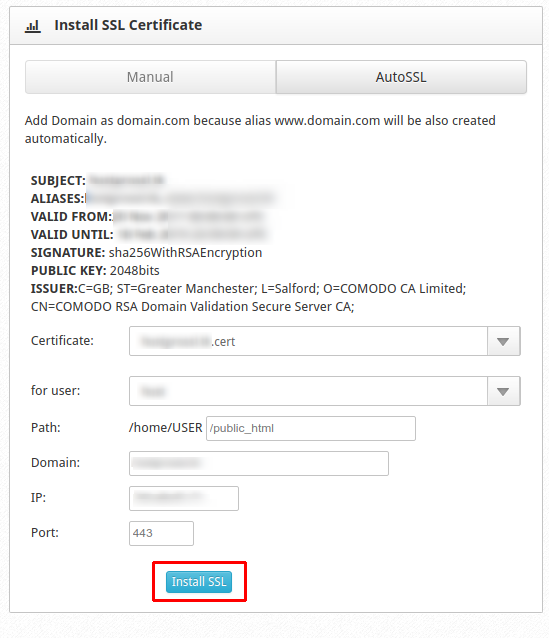
В случае, если сертификат установлен правильно - выполняется перезапуск веб сервера Apache, о чем Вы будете уведомлены в панели управления, после чего Вы увидите статус “SUCCESS”. Если неверно - статус “Fail”.
*/ Fail чаще всего возникает в случае, когда неверно прописаны ключи (ключ RSA не соответствует сертификату) или, как было неоднократно замечено на данной панели, неверно генерируется конфигурация nginx
Необходимо проверять файл /etc/nginx/conf.d/имя_сайта_ssl.conf
Директива ssl_certificate
Оригинал:
ssl_certificate /etc/pki/tls/certs/имя_сайта.bundle;
ssl_certificate_key /etc/pki/tls/private/имя_сайта.key;
Необходимо заменять на :
ssl_certificate /etc/pki/tls/certs/имя_сайта.cert;
ssl_certificate_key /etc/pki/tls/private/имя_сайта.key;
*/
При успешной установке сертификата: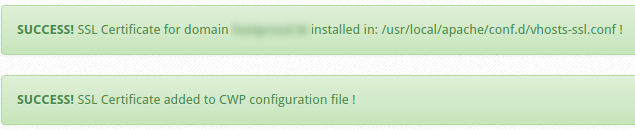
Появиться новый блок :

Теперь Вы можете проверить работу сайта по протоколу https://
Для проверки сертификата SSL возможно использовать доступные онлайн ресурсы проверки SSL сертификата (для примера -https://sslanalyzer.comodoca.com/ ).
После того, как работа сайта будет настроена по протоколу https:// (необходимо выполнить замену ссылок в файлах сайта и, при необходимости в базе данных с https:// на https:// ) и сайт будет отображаться корректно - нужно настроить правило перенаправления с https:// на https:// (файл .htaccess)
При возникновении вопросов - Вы можете обращаться в наш отдел технической поддержки - https://hostpro.ua/contacts.html
Детальные инструкции по установке сертификата на других популярных панелях управления будут представлены в статьях базы знаний https://billing.hostpro.ua/knowledgebase.php/



